2024-12-28 13:38:36来源:sxtmmc 编辑:佚名
yuzu模拟器是一款备受欢迎的模拟器,它允许玩家在pc上享受原本只能在nintendo switch上运行的游戏。为了让你的游戏体验更加流畅和舒适,正确设置手柄是至关重要的。本文将详细介绍如何在yuzu模拟器中设置手柄,涵盖多种手柄类型,并提供详细的步骤和注意事项。
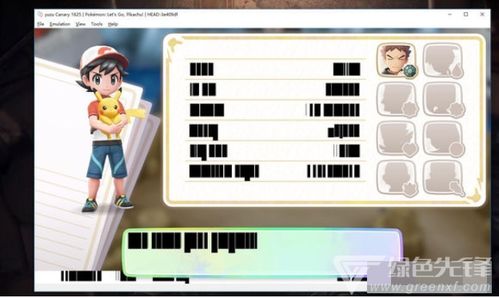
在开始设置之前,请确保你的yuzu模拟器已经安装完毕,并且手柄已正确连接到电脑。如果手柄尚未配对,请先完成手柄与电脑的连接工作。此外,建议更新yuzu模拟器至最新版本,以获取最佳兼容性和性能。
首先,打开yuzu模拟器并找到设置选项。在模拟器界面的左上方,点击“模拟”选项,然后选择“设置”进入设置界面。在设置界面中,左侧菜单中选择“控制”选项,这将带你进入设备控制页面。
在设备控制页面中,你会看到“连接控制器”的选项。根据你的手柄类型,选择相应的选项。例如,如果你使用的是xbox手柄,选择“xbox one”或“pro controller”作为你的手柄类型。系统将会检测并显示已连接的手柄设备。
进入手柄设置界面后,你需要对手柄的按键进行配置。请注意,不同手柄的按键布局可能有所不同,特别是xbox手柄与nintendo switch手柄的ab键位置是相反的。因此,在“主要按键”部分,你需要逐一映射每个按键。
例如,点击a选项下的“按键1”,并按下手柄上的a键进行映射。同样地,点击b选项下的“按键0”,并按下手柄上的b键进行映射。完成所有按键的设置后,别忘了勾选左下角的“震动”选项,这将确保你在游戏中能够感受到手柄的震动反馈。
部分游戏在手持模式下可能无法完全识别所有手柄按键,为了避免按键失灵的问题,建议启用docked模式。在设置界面的某个位置(具体位置可能因yuzu版本而异),你会找到一个名为“use docked mod”或类似名称的选项。勾选或启用该选项,以确保手柄按键能够正常工作。
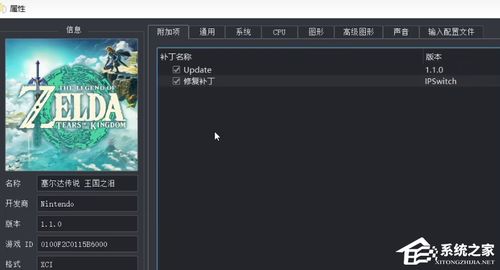
完成所有键位映射后,点击界面上的“保存”按钮,以保存你的设置。接下来,启动一款游戏,测试你的手柄设置是否生效。在游戏中尝试各种操作,确保每个按键都能正常工作。如果在测试过程中发现某些按键设置不符合预期,你可以随时回到手柄设置界面,对不满意的按键进行重新映射。
如果你使用的是joycon体感手柄,设置过程略有不同。在“连接控制器”选项中选择“双joycons手柄”,并在“输入设备”选项中,选择系统检测到的“dual joycon1”手柄设备进行连接。接下来,勾选左下角的“体感设置”选项,并点击右下角的“ok”按钮即可完成设置。需要注意的是,由于joycon手柄具有体感功能,因此在设置时需要确保模拟器能够正确识别并配置体感功能。
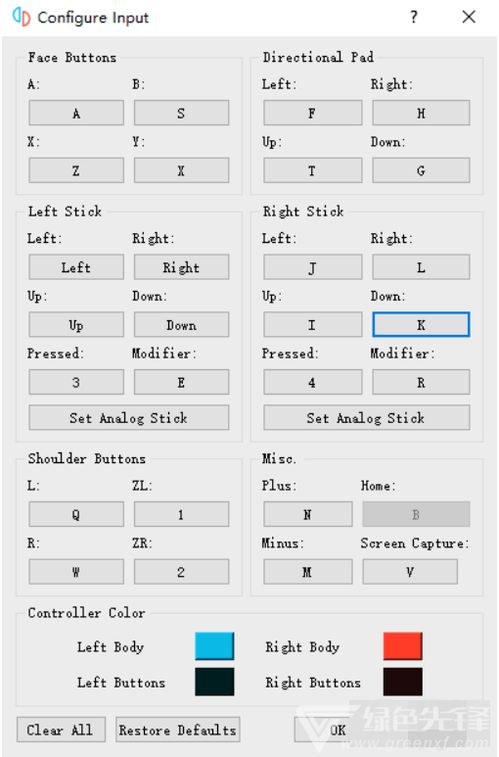
通过以上步骤,你已经成功掌握了在yuzu模拟器中设置手柄的方法。无论是xbox手柄还是joycon体感手柄,都能让你在yuzu模拟器上获得更加流畅和舒适的游戏体验。合理的键位设置不仅能提升游戏体验,还能让你在激烈的游戏对战中更加游刃有余。不妨花些时间,根据自己的游戏习惯和偏好,打造出专属的游戏控制方案吧!